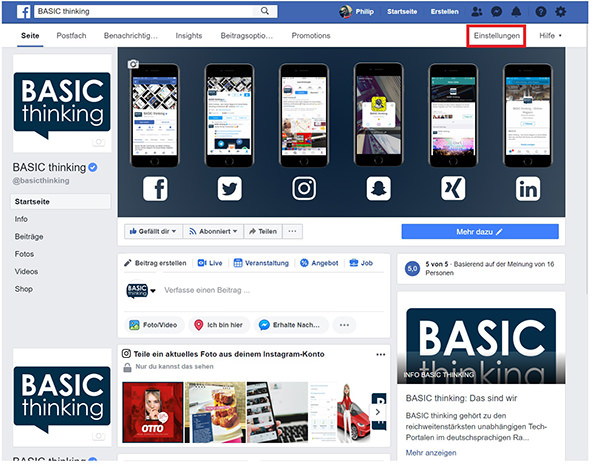Enge Freunde: So heißt das neue Feature von Instagram. Damit können Nutzer eine Liste mit ausgewählten Freunden anlegen und Inhalte gezielt mit ihnen teilen. In „Gewusst wie“ erklären wir dir, wie du eine solche Freundesliste anlegst und verwendest.
Wenn wir vor einigen Jahren private Einblicke in unser Familienleben oder die Bilder vom letzten Urlaub mit unseren Freunden teilen wollten, haben wir sie auf Facebook gepostet. Inzwischen landen diese Momente auf Instagram und dort gerne auch in den Instagram Stories.
Doch soll wirklich jeder deiner Follower private Einblicke in dein Leben erhalten? Manchmal lautet die Antwort darauf selbstverständlich „Nein“. Deshalb hat Instagram nun ein neues Feature veröffentlicht.
Enge Freunde bei Instagram: So erstellst du deine Liste
Mit „Enge Freunde“ kannst du eine spezielle Liste anlegen, in der sich nur von dir ausgewählte Personen befinden. Doch wie geht das? Das wollen wir dir in der heutigen Ausgabe von „Gewusst wie“ erklären.
Schritt 1
Zunächst musst du dich bei Instagram anmelden und über das Menü eine neue Story posten.
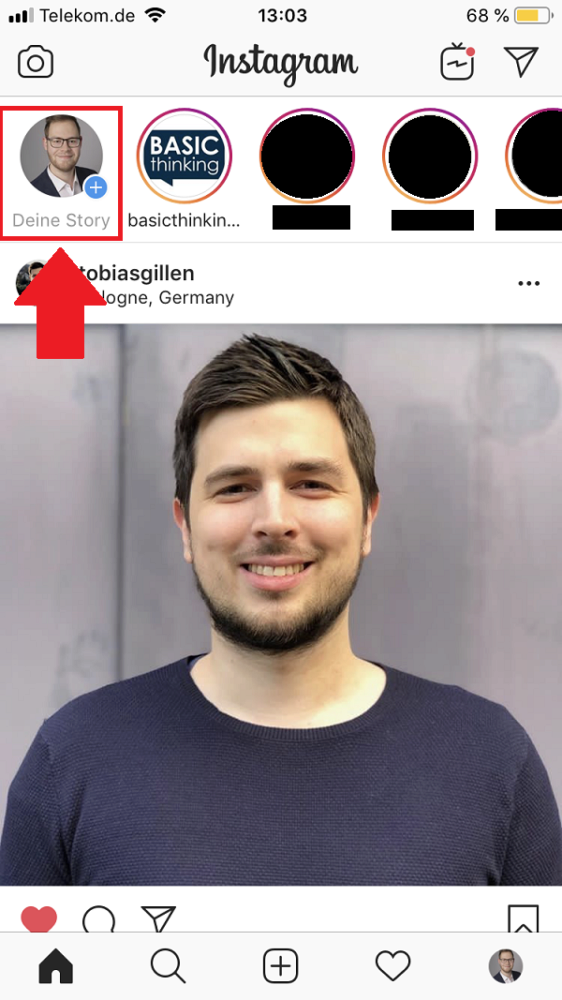
Schritt 2
Im Posting-Screen siehst du „Enge Freunde“ am unteren Rand des Bildschirms. Darauf klickst du.

Schritt 3
Jetzt öffnet sich ein Pop-up-Fenster. Um deine Freunde auszuwählen, klickst du „Zur Liste hinzufügen“ an.
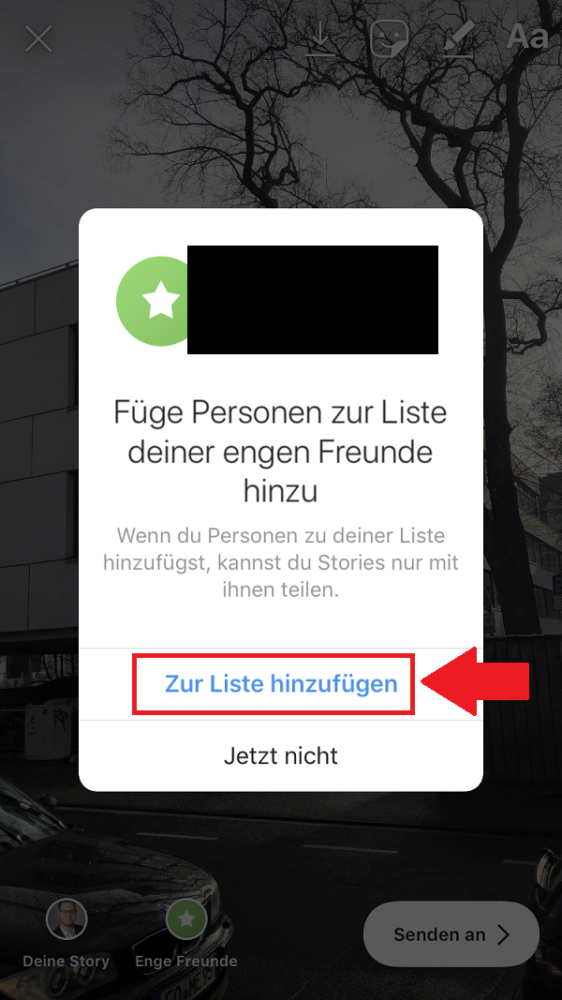
Schritt 4
Sofort öffnet sich eine Übersicht all deiner Instagram-Freunde. Über „Hinzufügen“ ergänzt du bestimmte Personen auf deiner Liste.
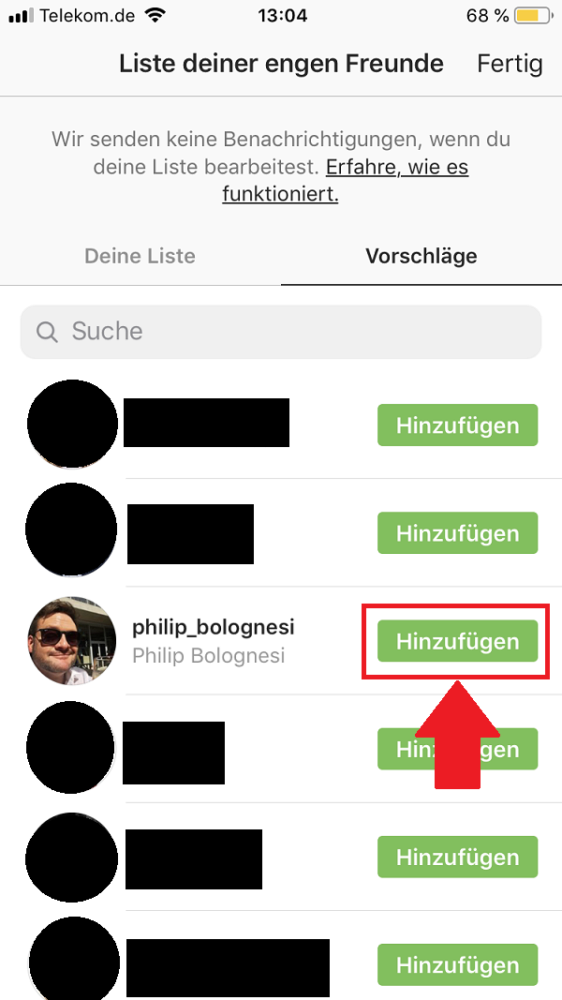
Schritt 5
Wenn du einen Nutzer von der Liste entfernen willst, klickst du einfach „Entfernen“ an. Sobald du zufrieden bist, wählst du in der rechten oberen Ecke „Fertig“ aus.
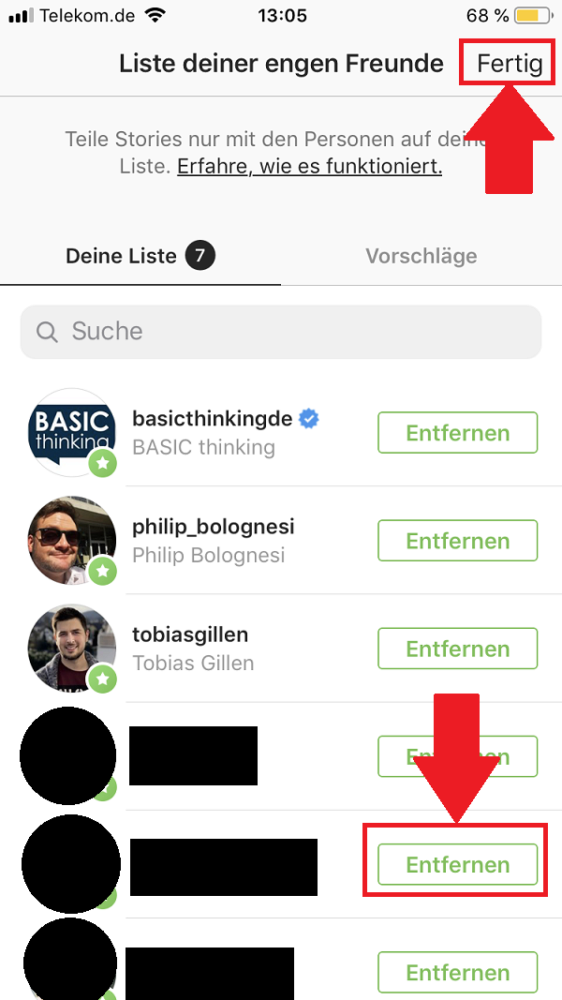
Schritt 6
Jetzt führt dich Instagram zu deiner aktuellen Story zurück. Hast du diese fertig bearbeitet, geht es mit einem Klick auf „Senden an“ weiter.

Schritt 7
Wenn du willst, dass nur deine ausgewählten Freunde deinen neuen Beitrag sehen, musst du oben nun neben „Nur enge Freunde“ den Button „Teilen“ auswählen.
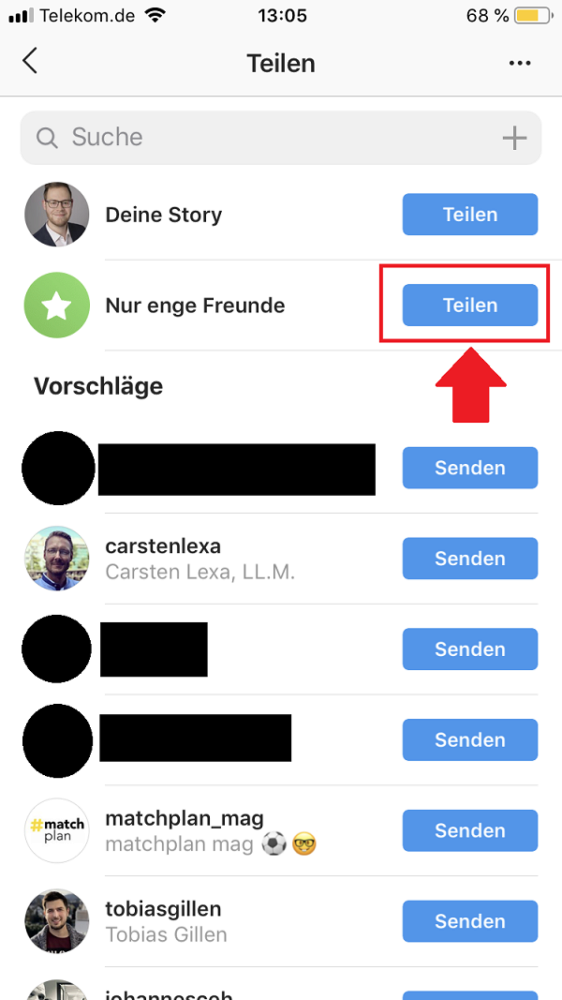
Zum nächsten Gewusst wie
Jeder Facebook-Nutzer möchte ihn haben: den blauen Haken. Im letzten Teil von „Gewusst wie“ haben wir dir Schritt für Schritt erklärt, wie du deine Verifizierung bei Facebook beantragst.